美图秀秀使用指南:轻松调整图片透明度
2024-02-12
清除Win7系统浏览器缓存及整体缓存的方法
随着电脑使用时间的增长,缓存文件也会堆积得越来越多,这会使得系统运行变得缓慢。为了提升系统性能,我们需要定期清除缓存。缓存的产生主要来自系统和应用程序,其中浏览器的缓存尤为突出。在Win7系统中,如何清除浏览器的缓存呢?同时,如何清除整个系统的缓存呢?本文将详细介绍这两个问题的解决方法。
一、清除浏览器缓存
以IE浏览器为例,可以按照以下步骤清除浏览器缓存:
在浏览器的菜单栏中点击工具,然后点击“internet选项”。
在internet选项中,找到浏览历史记录选项,其中有一个复选框“退出时删除浏览历史记录”。勾选此复选框后,在我们关闭浏览器时,所有的缓存网页、文字、图片、音乐和视频等都会被删除。如果现在就想删除缓存,可以点击下面的删除按钮进行操作。
完成删除操作后,点击确定。
需要注意的是,不同的浏览器清除缓存的方法会有所不同。但基本的思路是找到浏览器的设置,然后设定在退出时清除缓存。
二、清除整个电脑的缓存
右键点击计算机图标,然后选择“属性”。
在系统属性页中,点击左边导航栏中的“高级系统设置”选项。
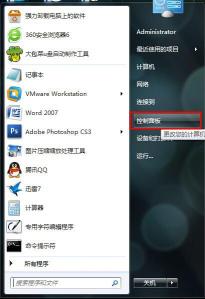
在系统属性页面中,找到高级选项卡下的“环境变量”按钮,由此可以得知系统的缓存文件夹在哪里,以便对其进行删除。
进入环境变量的页面,在值中会有一个文件夹的路径。复制这段路径。
右键点击开始菜单,打开Windows资源管理器。
将刚才复制的路径粘贴到对应的位置,按回车键即可直接找到系统的缓存文件夹。
进入缓存文件夹后,我们可以看到里面有许多程序的缓存文件夹,我们可以放心大胆地将其删除。可能会有提示说有程序正在使用这些文件,但我们可以忽略这些提示。下次某个软件再次启动时,其缓存文件夹就已自动建立好了。
以上就是Win7系统中清除浏览器缓存和整个电脑缓存的方法。掌握这些方法后,应定期进行缓存清除,否则这些缓存文件会占用硬盘空间,影响系统的运行速度。
免责声明:本站所有作品图文均由用户自行上传分享,仅供网友学习交流。若您的权利被侵害,请联系我们
标签:如何清除浏览器缓存
相关文章
2024-02-12
2024-02-12
2024-02-11
2024-02-11
2024-02-11
2024-02-11
2024-02-11
2024-02-11
2024-02-11
2024-02-11
2024-02-11
2024-02-11
2024-02-11
2024-02-11
站长推荐
新疆大盘鸡:正宗做法,美味诱人
炸肉丸:美味与技艺的完美结合
超简单电饭锅煮粥方法:轻松烹饪美味白粥
麻辣火锅鸡的做法大揭秘:香辣诱人,一步到位!
制作水果软糖的详细指南:吉利丁片、蓝莓果汁与糖的完美结合
家常美味:福寿鱼的简单做法与鲜嫩口感
榆钱窝窝头:简单美味,营养健康
西红柿炒虾仁:家常美味背后的烹饪秘诀
自制绿豆糕:健康美味,清爽解暑
狮子头的做法视频:红烧狮子头的详细制作教程
煎黄花鱼的家常做法:轻松制作香脆金黄的美味佳肴
酿豆腐泡:简单又美味的家常菜肴
蜂蜜柠檬茶:自制健康美味饮品
家常面条做法大全:轻松烹饪美味的家常面条
沙姜鸡的做法:美味诱人的家常菜肴